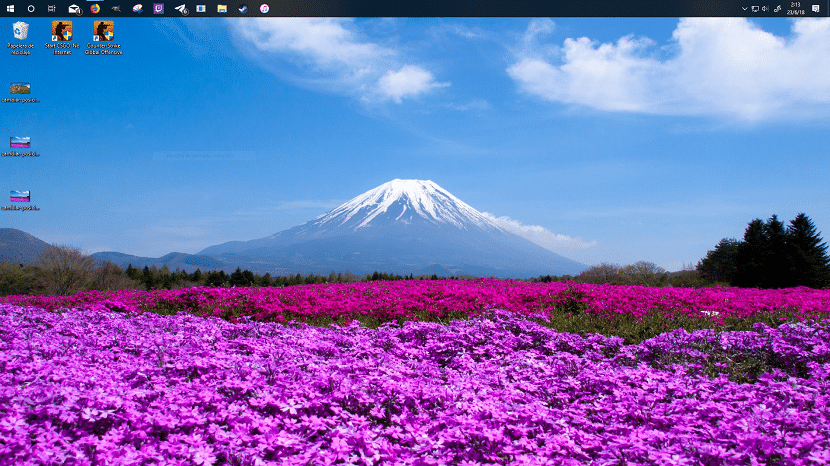
Abhängig von der Art der von uns verwendeten Anwendungen ist dies wahrscheinlich Die Taskleiste kann ein Problem sein wenn es darum geht, mit ihnen zu interagieren, entweder weil wir die Split-Screen-Anwendung verwenden oder weil die Auflösung unseres Monitors nicht viel mehr zulässt.
Zu den Anpassungsoptionen, die uns Windows bietet, gehört die Möglichkeit, die Position der Taskleiste zu ändern, sodass wir sie an dem am meisten genutzten Teil des Bildschirms platzieren könnens passt sich unseren spezifischen Bedürfnissen an oder weil wir einfach die Ästhetik unseres Teams verändern wollen.

Im Gegensatz zu anderen Anpassungsmöglichkeiten, die uns Windows bietet und die uns dazu zwingen Kommen wir zu den KonfigurationsoptionenWenn wir auf unserem Computer die Taskleiste verschieben möchten, müssen wir kein Konfigurationsmenü verwenden, sondern müssen es nur an den gewünschten Teil des Bildschirms ziehen.
Zunächst müssen wir die Taskleiste berücksichtigen wir können es nicht in der Mitte des Bildschirms platzieren, aber Windows erlaubt uns nur, es oben, rechts oder links auf dem Bildschirm zu platzieren, und logischerweise auch unten, wo es nativ zu finden ist.

Wie ich im vorherigen Absatz erwähnt habe, müssen wir zum Verschieben der Taskleiste nur darauf klicken. Halten Sie die Maus gedrückt und verschieben Sie die Taskleiste in Richtung des Teils des Bildschirms, wo es sich befinden soll. Sobald wir die Position der Taskleiste gefunden haben, müssen wir nur noch die Maus loslassen, damit sie fixiert wird.
Diese Änderung ist reversibel und wir können die Taskleiste durch den gleichen Vorgang wieder an ihre ursprüngliche Position bringen. Sobald wir die Position der Taskleiste geändert haben, können wir den Computer beliebig oft ausschalten oder neu starten, die Situation der Leiste bleibt jedoch dieselbe.